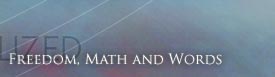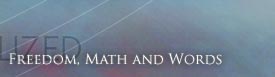その他の質問ついて |
|
|
高解像度のモニターでカルキングを使用すると、メニューの文字やツールバーのボタンが小さすぎてよく見えません。
(または拡大表示されているが文字がボヤけてて見える。)
フルHDや4Kなどの高解像のモニターを使用すると、カルキングの画面の文字やツールバーのボタンが小さすぎて見づらいことがあります。
このような場合には、以下のサイトを参考にしてアプリケーションのウィンドウを調整してみて下さい。
Windows10をお使いの方は、なるべく「Creators Update(2017年4月公開)」を適用されることをお勧めします。
・Windows10のCreators Updateが適用されているPCの場合
⇒ 高解像度のモニターでのデスクトップアプリの表示を改善する方法
・Windows10の初期バージョンのPCの場合
⇒ 高解像度のPCでアイコンが小さ過ぎる場合の対処方法
・Windows8/7のPCの場合
⇒ 高解像度のPCでアイコンが小さ過ぎる場合の対処方法
(ページの後半部分)
・高解像度のモニターでのデスクトップアプリの表示問題についての解説
⇒ 高解像度のモニターでのデスクトップアプリの表示問題についての解説
|
カルキングのショートカットキー、ファンクションキーの一覧があれば教えてください。
カルキングのショートカットキー、ファンクションキーの一覧はヘルプに記載されています。
カルキングのメニューから[ヘルプ]−[カルキングのヘルプ]で、「操作方法の説明」−「キーボードの操作方法」をご覧ください。
|
名前を付けたファイル保存のやり方や、定期的な自動保存機能があれば教えてください。
定期的な自動保存機能は[オプション]−[環境設定]コマンドで表示されるダイアログの「保存」タブから設定できます。
|
コメントの文字について、文字の色が緑になっていますがモノクロ印刷時に薄く印刷される。黒に変換する方法、または最初から黒に設定にする方法があれば教えて下さい。
コメントの文字の色は変更できます。
[オプション]−[環境設定]コマンドで表示されるダイアログの「全般」タブで「各要素の色指定」で「注釈の色」をご希望の色に変更して「OK」ボタンをクリックすると、以降指定された色になります。
|
数学に関するホームページを作っているのですが、作図したものをHTML形式でエクスポートすると、作図したものが消えてしまいます。何かいい方法はないですか?
作図機能を使って作成した図形などをHTML形式にエクスポートする場合には、ピクチャーフレームを使用してください。
カルキングの[ファイル]−[サンプルを開く]コマンドで表示されるダイアログで、「作図\作図機能.clk」というファイルを開いてみてください。各図形の周りに点線の矩形が表示されていると思います。これがピクチャーフレームです。
このフレームで囲まれている部分はHTML形式にエクスポートした時に画像ファイルに変換されて出力されます。
ピクチャーフレームの作り方は簡単です。
長方形ツールを使用して画像出力したい領域を指定します。その後で、その長方形をマウスの右ボタンでクリックしてポップアップメニューから[長方形の種類]−[ピクチャーフレーム]を選択して下さい。すると点線の矩形になります。
|
スキャナーから図を取り込む方法がありますか。
Wordにスキャナーから取り込んだ図を使うのでしょうか?
カルキングにスキャナーから図を取り込む方法につきましては、Wordなどでスキャナーから図を取り込んで、その図をコピーしてカルキングに貼り付けてください。
|
|
|
|
|
|
|
 |
|
|